※当サイトはアフィリエイトプログラムによる収益を得ています。
デル Inspiron 13 5000 (5300) の実機レビュー

| CPU | Core i5-10210U Core i3-10110U |
|---|---|
| GPU | CPU内蔵 |
| メモリ | 8GB |
| ストレージ | PCIe SSD |
| 液晶サイズ | 13.3インチ |
| 液晶種類 | FHD IPS 非光沢 |
| 質量 | 約1.053kg~ |
| バッテリー | 40Wh |
| 価格[税込] | 6万円台~ |
Inspiron 13 5000 (5300)は、最小質量 約1.053kgからと比較的軽量で、しかも6万円台から購入できるコスパの高いモバイルノートPCです。
第10世代Coreプロセッサー、SSD、FHD液晶を搭載し、多くの作業に対応できます。また、液晶色域は広めで、画面も見やすいです。
安いモバイルノートですが、 USB-C充電にも対応しています。
過剰でも不足でもない適度なスペックのモバイルノートを安く買いたい方に非常におすすめです。
レビュー機は、当サイトの購入品です。今回は次の構成でレビューをしています。
レビュー機の構成
Core i3-10110U、8GBメモリ、128GB PCIe SSD
目次
お忙しい方は、「Inspiron 13 5000 (5300)の特徴」のみお読みください。
Inspiron 13 5000 (5300)の特徴
軽量でリーズナブルなモバイルノート
Inspiron 13 5000 (5300)は、約1.053kg~と比較的軽い質量でありながら、6万円台で購入できる非常にリーズナブルな製品です。
通常、このくらいの軽さで、CoreプロセッサーにSSDを搭載したノートPCになると、安くても10万円以上はする機種が多い中、Core i3ではありますが本製品は6万円台という安さです。
また、Core i5モデルでも7万円台から購入可能です。かなりコスパが高い製品ですので人気が出そうです。
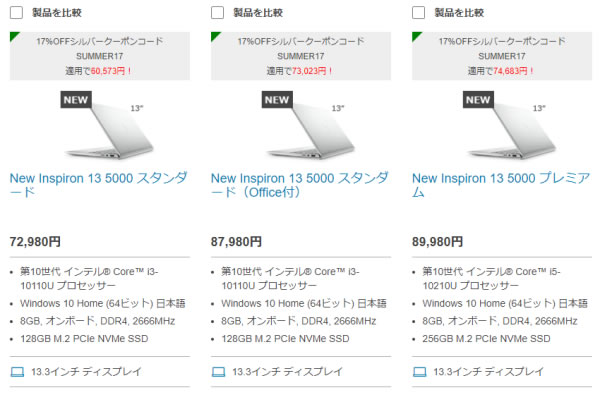
なお、"最小の質量"が約1.053kgとなっており、構成によって質量が変わります。当サイトで購入したCore i3、128GB SSDのモデルは1.117kgでした。

色域広めの液晶を搭載
Inspiron 13 5000 (5300)の搭載する液晶は、sRGB 95%(メーカー仕様値)、IPSの非光沢です。
比較的色域が広めの液晶なので、仕事にも使いやすく、ウェブコンテンツの表示や修正作業などにも適していそうです。IPS液晶なので視野角も広く、非光沢液晶なので映り込みが少ないのも嬉しいです。

オンボードメモリで8GBのみ
モバイルノートで行う一般的な作業であれば、8GBのメモリがあれば十分だと思いますが、ブラウザのタブをたくさん開く方など、8GBのメモリでは足りない方もいるでしょう。16GBのメモリも搭載できれば良かったのですが、本製品は8GBのオンボードメモリが固定されており、換装などできません。

安くてもUSB PowerDeliveryに対応
Inspiron 13 5000 (5300)は、40Whのバッテリーを搭載しています。同サイズの他機種と比較すると、特別大容量ではありませんが、少なくもありません。標準的な容量といえます。
安い製品ですが、USB-Cポートからの給電にも対応しており、バッテリーが切れそうなときは、他社製のPD充電器を使うことも可能です。
軽量ノートでも十分なインターフェイス
軽いモバイルノートPCでは、インターフェイスがUSB-Cのみ、というような機種も増えています。しかし、Inspiron 13 5000 (5300)は、USB-Cポートに加えて、USB 3.2 x2、HDMI出力、microSDカードリーダーも備えており、十分なインターフェイス構成だと思います。
外出先でのUSBメモリの使用や、外部ディスプレイへの接続なども容易なので、ビジネス用のモバイルノートPCとして使ってもよさそうです。
なお、USB-Cは、PowerDeliveryと、DisplayPort出力に対応していますが、Thunderbolt 3には非対応です。


LTEやWi-Fi 6には非対応
Inspiron 13 5000 の従来モデルはLTEに対応したものもありましたが、今回の新モデルではLTEモデルがありません。また、これからの無線規格の標準になると思われるWi-Fi 6にも対応していません。リーズナブルな価格帯なので、仕方がない部分かもしれませんが、モバイルノートPCとしては、少し残念な部分です。
従来モデルとの比較
最後に、Inspiron 13 5000 (5300)と、従来モデルのInspiron 13 5000 (5391)との比較を行います。
サイズはほとんど同じですが、質量が軽くなり、モビリティが向上しています。ただし、バッテリー容量は小さくなりました。
また、従来モデルでは、Core i3搭載モデルではメモリが4GBしかありませんでしたが、新モデルでは、Core i3搭載モデルも8GBメモリを搭載しています。Core i3搭載モデルを選ぶなら、新モデルのInspiron 13 5000 (5300)がよさそうです。
一方、従来モデルのInspiron 13 5000 (5391)には、LTE対応モデルがあります。外出先でネット接続を利用する機会が多い場合は、従来モデルの方がいいでしょう。
新旧モデルで、ずば抜けた性能差はないようなので、価格次第では、まだ販売している従来モデルもリーズナブルなモバイルノートPCとしておすすめです。
| [本製品] Inspiron 13 5000 (5300) |
[従来モデル] Inspiron 13 5000 (5391) |
|
| 画像 |  |
 |
| CPU | 第10世代Coreプロセッサー | |
| GPU | CPU内蔵 | CPU内蔵 / MX250 |
| メモリ | 8GB | 4GB / 8GB |
| ストレージ | PCIe SSD | |
| 液晶サイズ | 13.3型 | |
| 液晶種類 | FHD IPS 非光沢 | FHD 光沢 / FHD 非光沢タッチ (LTE) |
| 質量 | 約1.052~1.23kg | 約1.18kg~ |
| サイズ | [幅]305.96 [奥行]203.4 [高さ]15.85 |
[幅]307.6 [奥行]204.7 [高さ]14.9~16.8 |
| バッテリー | 40Wh | 45Wh / 52Wh (LTE) |
各用途の快適度
各用途の快適度は次のように考えます。もちろん、細かい用途や、ソフトによっても快適具合は変わってきますので、参考程度にご覧下さい。
| 用途 | 快適度 | コメント |
| Web閲覧 Office作業 |
◎ | おすすめはCore i5ですが、Web閲覧、Office作業程度なら、Core i3でも快適に動きます。 |
|---|---|---|
| 動画鑑賞 | ◎ | 画面は小さいですが、ディスプレイの表示と、音質は御の字です。 |
| RAW現像 画像編集 |
○ | CPU性能はそこまで高くはありませんが、ディスプレイのsRGBカバー率が96.9%あったので、Webコンテンツの編集なら使えます。外出先でサブ機として簡易的な編集をするのにちょうどいいでしょう。 |
| 動画編集 | △ | 趣味の範囲でカジュアルに編集するなら大丈夫ですが、外部グラフィックスを搭載していないため、本格的な動画編集は難しいです。 |
| ゲーム | △ | 外部グラフィックスを搭載しておらず、内蔵グラフィックスの性能も高くないため、ゲーム向きではありません。ただし、「Intel UHD 630でどこまでゲームができるか?」で記載したような軽いゲームなら、グラフィック品質などを下げることで、高いフレームレートが出るものもあります。 |
ディスプレイのチェック
ディスプレイのチェックです。
フリッカーがあるものの、比較的高い色域で視野角も良く、割と見やすいと思います。最大輝度は、当サイトの計測では266cd/m2と普通です。その他の特性については以下のタブをクリックしてご覧ください。
- 色域
- RGB
発色特性 - 視野角
- 画素・
ギラつき - 映り込み
- フリッカー
色域は比較的広いです。当サイトの計測ではsRGBカバー率は96.9%でした。
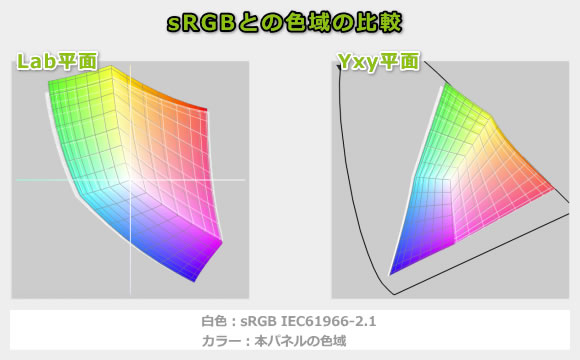
カラーマネージメントツールによるガンマ補正曲線を確認すると、青と緑色がやや強く発色していることが分かります。肉眼で見てもやや青っぽい感じはあります。
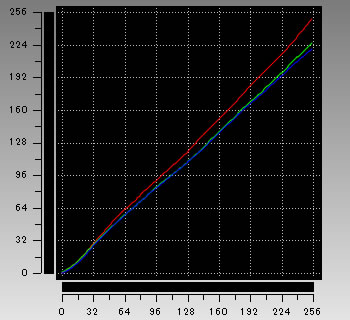
視野角は広いです。

画素形状です。ギラつきはそれほど感じません。
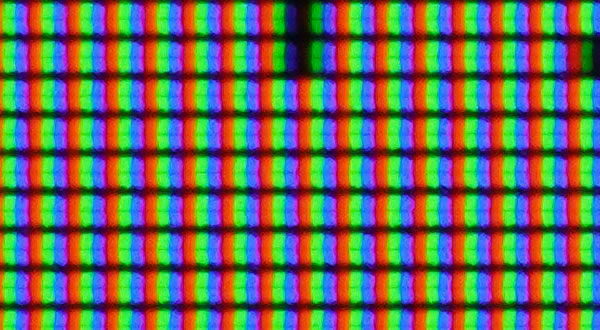
非光沢液晶であるため、画面への映り込みは低減されています。

輝度100%でもフリッカーが確認できました。肉眼で気づく方はほぼいないと思いますが、長時間使用していると眼が疲れるかもしれません。この辺りは、価格なりの性能といったところです。
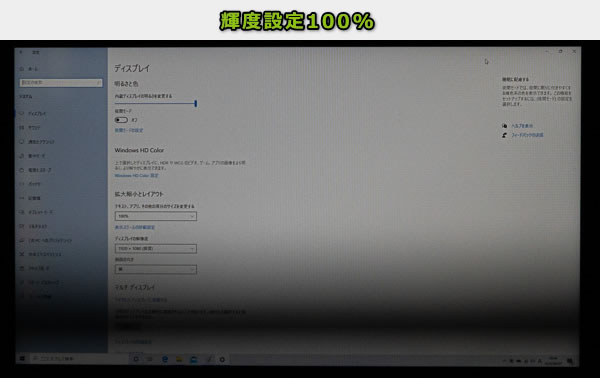
※カメラのシャッタースピードを1/2000秒にして撮影したときの画面
キーボードおよびタッチパッドのチェック
キーボードのチェックです。
実測でキーピッチは、横:19mm、縦:18mmで、キーストロークは約1.4mmです。キートップはほぼフラットで、押しやすさは普通です。
ただ、1つのフレームに2つのキーが入っている箇所があります。Backspaceなどのキートップがやや小さくなり、慣れないとタイプミスするときもあります。


キーボードバックライトも搭載しており、部屋を暗くしてスライドを使う発表会などでも、タイピングすることができます。

パフォーマンスのチェック
パフォーマンスのチェックです。
CPU
第10世代Coreプロセッサー(Comet Lake)を搭載しています。ただし、Core i3とCore i5は選択できますが、Core i7は選択できません。おすすめはCore i5ですが、負荷のかかる作業をほとんどしないのであれば、Core i3でもいいと思います。
~ CPU性能の評価 ~
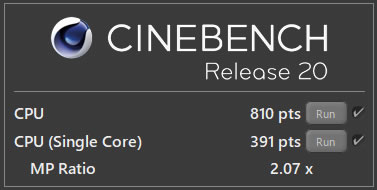
※[レビュー機で計測]と書かれたCPU以外は、他のPCで計測した代表値です
ストレージ
ストレージには、PCIe-NVMe SSDを搭載しており高速です。
~ ストレージ性能の評価 ~
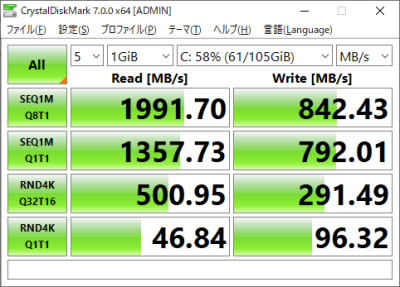
※[レビュー機で計測]と書かれたストレージ以外は、他のPCで計測した代表値です
SDカードスロット
microSDカードスロットを搭載していますが、読み込み、書き込みともにやや遅いです。
~ CrystalDiskMark ~
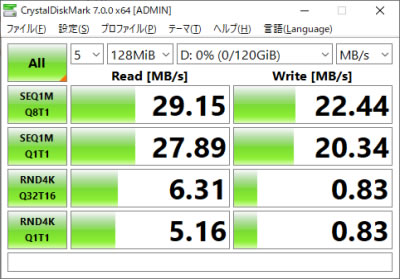
クリエイターソフトの処理時間
以下、実際のソフトウェアで計測した各種処理時間です。
| エンコード時間 | |
| x265でエンコード (※1) | 47分18秒 |
| QSVでエンコード (※2) | 3分55秒 |
| NVENCでエンコード (※3) | ― |
※1 "4K"や"8K"にも対応したx264の後継のエンコーダー。エンコードは遅いが画質が綺麗
※2 CPU内蔵のハードウェアエンコーダー
※3 NVIDIAのKeplerコア以降のGPUに搭載されるハードウェアエンコーダー
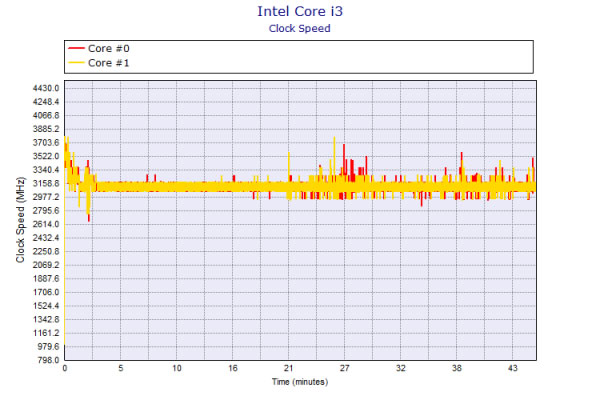
USB Type-C 充電器 / ドックの動作テスト
USB Type-Cポートの動作テストです。
今回のテストでは、30W以上のPD充電器が使用できました。映像出力も問題なくできました。Thunderbolt 3には対応していません。
| 充電 | モニター 出力 |
有線LAN | ||
| ドック | ThinkPad USB Type-C ドック | 〇 | 〇 | 〇 |
| ThinkPad Thunderbolt 3 ドック | ○ | × | × | |
| PD充電器 ※1 |
65W ZHOULX充電器 | 〇 | ― | ― |
| 45W Lenovoウルトラポータブル | 〇 | ― | ― | |
| 30W RAVPower充電器 | 〇 | ― | ― | |
| 18W cheero充電器 | × | ― | ― | |
| 5V充電器 ※2 | 5V/2.4A ANKER充電器 | × | ― | ― |
| 5V/2.4A AUKEY充電器 | × | ― | ― | |
| モニター ※3 |
EIZO ColorEdge CS2740 | 〇 | 〇 | ― |
| Philips 258B6QUEB/11 | 〇 | 〇 | 〇 | |
※2 スマホやタブレット向けの5Vの充電器
※3Type-Cケーブルで接続し、PCへの給電も出来るモニター
質量のチェック
質量のチェックです。
メーカーサイトには「最小重量 1.053kg」と記載されています。構成によって質量は変わりますが、今回のレビューで使用したPCは、下の通りの質量でした。
| 質量 | |
| PC本体 | 1.117kg |
| ACアダプター+電源ケーブル | 273kg |
バッテリー駆動時間のチェック
バッテリー駆動時間のチェックです。
バッテリー容量は約40Whでした。普通の容量だと思います。

バッテリー駆動時間は下の通りで、普通だと思います。ただし、Core i5モデルの場合は、もう少し短い駆動時間になると思われます。
| バッテリー駆動時間 | |
| (1) JEITA2.0 | ― |
| (2) PCMark 10 Modern Office | 6時間56分 |
| (3) 動画再生時 | 7時間11分 |
| (4) PCMark 8 Work | 4時間54分 |
(1) メーカー公表値
(2) 文書作成、ブラウジング、ビデオ会議といった事務作業。アイドル時も多く軽めの処理
(3) ローカルディスクに保存した動画(解像度:720x480)を連続再生
(4) ブラウザでのショッピング/画像閲覧、文書作成、表計算、ビデオチャット等。やや重めの作業
1時間あたりの充電容量は次の通りです。普通かなと思います。
カメラ・マイク・スピーカーのチェック
Webカメラ
Webカメラの解像度は1280x720で、ノートパソコンとしては標準的です。
解像度がそれほど高くないため、精細さには欠けますが、色合いはいいと思います。なお、オンライン会議などで使用すると、アプリによって画質が落とされるので、もっとぼやっとした映像になります。
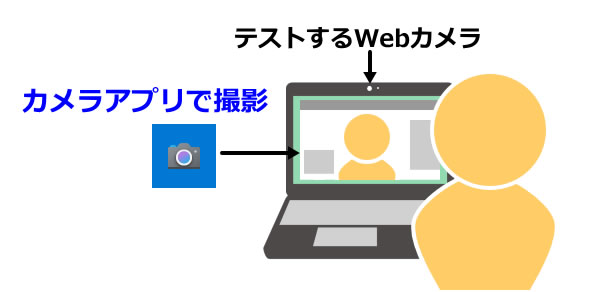

マイク性能
マイク性能については、Zoomのアプリでビデオ通話をしたときの音声を確認しました。こもった感じの音声ですが、オンライン会議などで十分使えると思います。ただし、1万円台の少しいいマイクと比べると、音質はやや落ちます。
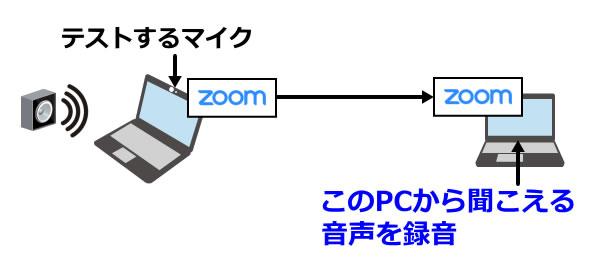
スピーカー
スピーカーの音質は普通で、10点満点で5点といったところです(5点が普通です。音質についての評価はあくまで主観です。ご了承下さい)。

以下、静音性、パーツの温度、表面温度、消費電力を計測していますが、搭載するパーツの種類によって結果は大きく変わります。
静音性のチェック
動作音(静音性)のチェック結果です。
アイドル時はほぼ無音です。高い負荷がかかったときの騒音値は普通です。

部屋を極力無音にしたときの騒音値:20.0dB
※無響室で測定したわけではないので、数値は不正確です
※CPU使用率およびGPU使用率は平均値です
左から1番目:アイドル時(何も操作していない状態)
左から2番目:Filmora 9 の動画編集ソフトでプレビュー再生
左から3番目:TMPGEnc Video Mastering Works でエンコードした時(x265)
参考までに、当サイトで使用している騒音計が表示する騒音値の目安を掲載します。

パーツの温度のチェック
ここでは、CPU使用率がほぼ100%になるエンコード時の温度のみを掲載します。もし、あまりにも温度が高いと、パーツの寿命や動作の安定性に影響します。
90℃台で推移しており、CPU温度は高めです。エンコードのような処理は行わないほうがいいと思います。
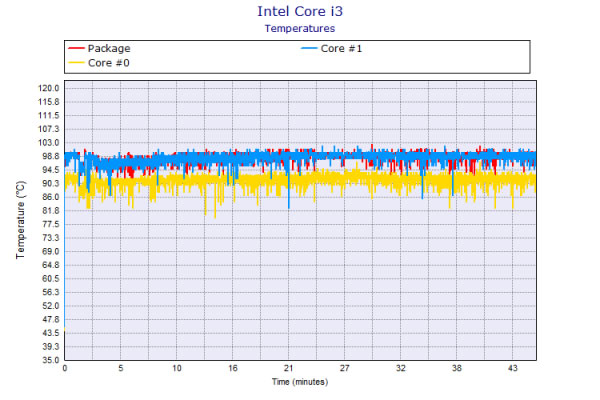
表面温度のチェック
本体の表面温度のチェック結果です。もし、表面温度が高すぎると、作業中に手のひらが熱くなり、不快になります。
キーボード部分はやや熱くなりますが、パームレスト部分はそれほど熱くなりません。
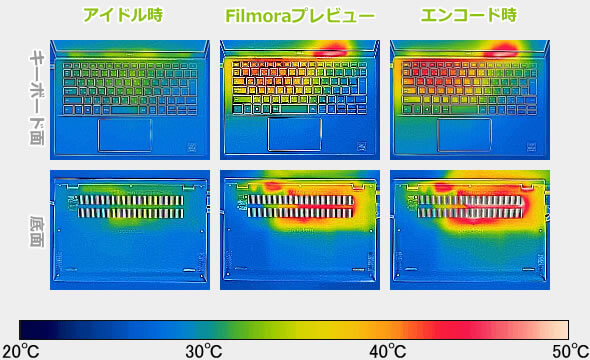
※PCの状態は「静音性のチェック」のときと同じです
消費電力のチェック
消費電力のチェック結果です。数値は変動しますが、確認できた最も高い数値を掲載しています。
消費電力に低いUシリーズのCoreプロセッサーに、外部グラフィックスを搭載していないため、消費電力は低めです。

※PCの状態は「静音性のチェック」のときと同じです
※確認できた中で、最も高い消費電力を掲載しています
外観のチェック
外観のチェックです。
Inspiron 13 5000 (5300)のボディには、オーソドックスなプラチナシルバーと、ピンクサンドのカラーがあります。ピンクサンドは、優しい色合いのパステルカラーなので、女性からの人気が高そうです。

液晶周りはホワイトになっていますが、シルバーとはよく合っていると思います。
なお、ボディはアルミニウムを採用しており、低価格PCですが、安っぽく見えません。

天板の画像です。

Webカメラの画像です。

ボディは薄いです。

ヒンジ部分は、特徴的なラバードロップヒンジとなっています。

液晶を開くと、ラバードロップヒンジがキーボード面を持ち上げる構造となっています。接地して液晶を支える部分がラバー素材なので、テーブルを傷つけることもありません。また、キーボード面が持ち上がることで、タイピングもしやすくなると思います。

液晶が開く最大の角度は次のようになっています。

左右のインターフェース画像です。


底面です。

底面カバーを外したときの画像です。冷却ファンおよびヒートパイプは1つです。メモリはオンボードで換装することはできません。

M.2 SSDは換装できそうです。80mmの通常のM.2 SSDにも換装できるでしょう。

ACアダプターは45Wで小型ですが、電源ケーブルは太いです。

まとめ
Inspiron 13 5000 (5300)は、約1.053kgからという軽さにCoreプロセッサーを搭載しながら、6万円台からのリーズナブルな価格が特徴的な13.3型のモバイルノートPCです。
液晶の色域が比較的広い点も嬉しいです。
従来モデルから、CPUは変化していませんが、Core i3モデルでも8GBメモリが搭載されるようになり、質量も軽くなりました。
一般的な用途であれば、スペック面でも不足を感じることはほとんどないでしょう。
ただし、LTEやWi-Fi 6にも対応していないのはマイナスポイントです。一部のユーザーは、メモリが8GBしか搭載できない点も、不満かもしれません。
軽量Coreノートが6万円台
Inspiron 13 5000 (5300)

特徴
- 約1.053kg~と比較的軽く持ち運びやすい
- ミドルスペックでも6万円台からと安く高コスパ
- 液晶色域も比較的広い
こんなあなたに
- 安くて1kg前後ぐらいのモバイルノートPCが欲しい
- 価格6万円台[税込]~
関連動画
Inspiron 13 5000の動画を作成しました。こちらも合わせてご覧ください。

1975年生まれ。電子・情報系の大学院を修了。
2000年にシステムインテグレーターの企業へ就職し、主にサーバーの設計・構築を担当。2006年に「the比較」のサイトを立ち上げて運営を開始し、2010年に独立。
毎年、50台前後のパソコンを購入して検証。メーカーさんからお借りしているパソコンを合わせると、毎年合計約150台のパソコンの実機をテストしレビュー記事を執筆。
関連ページ

DELLのパソコンの一覧ページ。各シリーズの違いや、おすすめ製品の紹介。各製品のレビュー記事もあり。

モバイルノートパソコンの比較ページ。ThinkPadやレッツノートなどの人気の製品や、液晶サイズ別に製品を掲載しています。

約15年間にわたり、年間100機種以上、パソコンを細かくチェックしている筆者がおすすめするノートパソコン。

